
核心提示:设置默认浏览器怎么设置 用腾讯电脑管家修改默认浏览器
大家可能经常会遇到默认浏览器被修改的问题,而且还不好修改回来,这时候该怎么办呢?2345软件大全小编教大家用第三方软件来修改默认浏览器,今天用到的就是腾讯电脑管家。
1、打开电脑管家 – 点击“工具箱” – 点击“浏览器保护”。
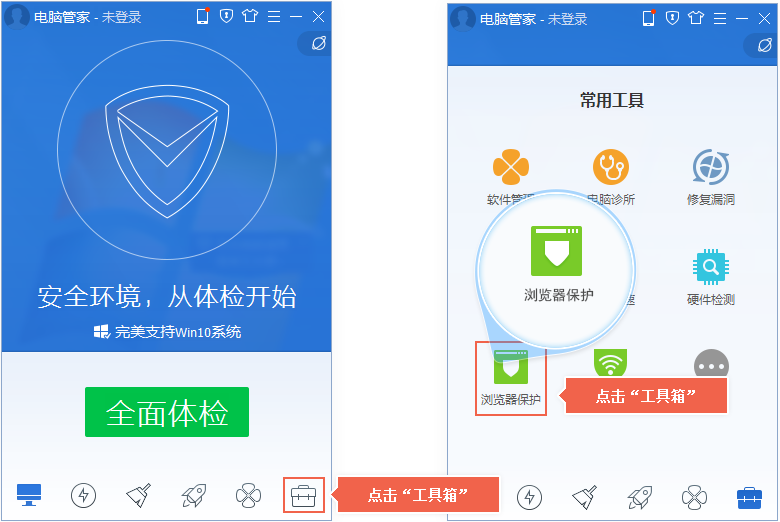
2、检查“锁定默认浏览器”和“锁定主页”是否为“已锁定”状态,如果已锁定,请点击锁定按钮解锁。
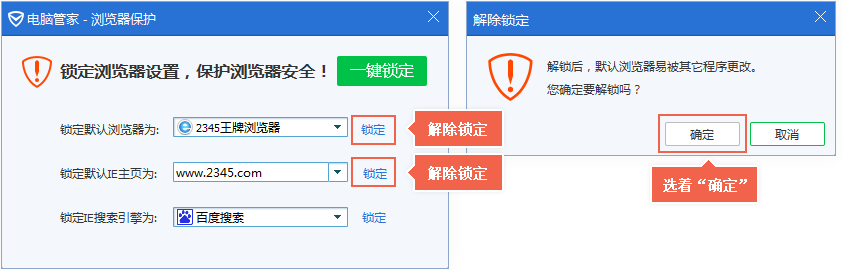
3、点击下拉菜单,推荐选择2345王牌浏览器为您的默认浏览器。
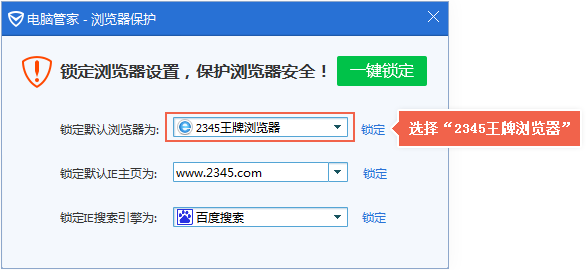
4、从下拉菜单选择网址锁定为当前主页,推荐使用www.2345.com,并点击一键锁定。
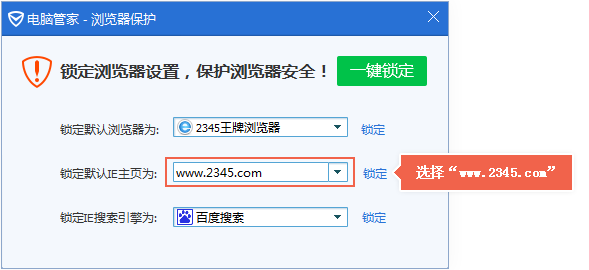
5、提示设置成功,即完成默认浏览器和主页的锁定。
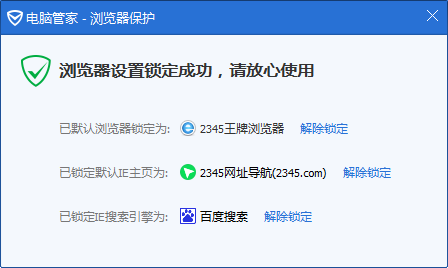
6、重新设置2345王牌浏览器为默认浏览器。
打开2345王牌浏览器 — 主菜单“工具” — 点击“设置为默认浏览器”。
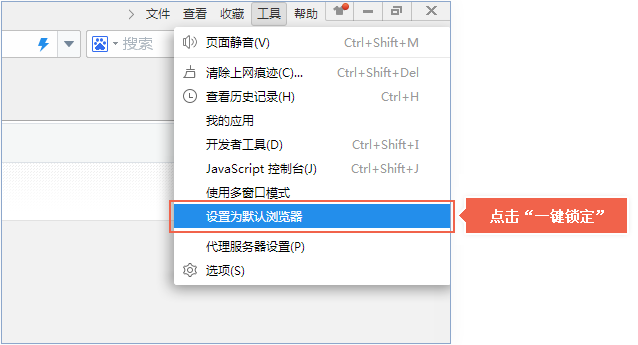
这样就完成了默认浏览器的设置,很简单吧!
[db:内容1]

如何设置让浏览器启动时放弃检查默认浏览器,用户在使用浏览器的时候,启动浏览器就会显示默认浏览器的一些操作,每次打开使用都需要设置一次,非常的麻烦,那么用户在使用这款软件的时候,要如何设置自动放弃检查默认浏览器呢?今天小编就会与大家一起来看看详细的操作,方便用户更...

本教程为大家介绍默认浏览器的三种设置方法。

平时我们可能安装多个浏览器,本教程为大家介绍默认浏览器设置方法。

搜狗浏览器怎么去除默认浏览器,搜狗浏览器是一款兼容性非常高的手机浏览服务软件,用户可以使用手机在这里学习各种知识,浏览器可以为用户带来最便捷的服务,让用户可以更加方便的解决自己的问题,如果用户不想要使用搜狗浏览器当默认浏览器使用,该怎么办呢,这个问题...

在Windows 8消费者预览版中Chrome无法设置默认浏览器该怎么办?在这里就来告诉你解决的方法!

如何设置让浏览器启动时放弃检查默认浏览器,用户在使用浏览器的时候,启动浏览器就会显示默认浏览器的一些操作,每次打开使用都需要设置一次,非常的麻烦,那么用户在使用这款软件的时候,要如何设置自动放弃检查默认浏览器呢?今天小编就会与大家一起来看看详细的操作,方便用户更...

本教程为大家介绍默认浏览器的三种设置方法。

平时我们可能安装多个浏览器,本教程为大家介绍默认浏览器设置方法。

搜狗浏览器怎么去除默认浏览器,搜狗浏览器是一款兼容性非常高的手机浏览服务软件,用户可以使用手机在这里学习各种知识,浏览器可以为用户带来最便捷的服务,让用户可以更加方便的解决自己的问题,如果用户不想要使用搜狗浏览器当默认浏览器使用,该怎么办呢,这个问题...

在Windows 8消费者预览版中Chrome无法设置默认浏览器该怎么办?在这里就来告诉你解决的方法!